win7系统下如何把u盘当内存使用的设置方法
随着电脑使用时间的延长,久了之后就会出现卡、慢的现象,而很多人都会使用一些优化手段来加快电脑运行速度,不过这无法从根本上解决问题,换硬件的话又有点麻烦,对此,该如何解决这个问题呢?下面,小编要跟大家分享一个方法,那就是将闲置的U盘变成系统内存使用,从而提高运行速度,本文会详细介绍Win7下如何把U盘变成内存使用的具体操作方法哦。
推荐:电脑系统之家U盘安装原版Win7系统教程
1、要先阅读U盘说明书或者外包装,一般都会标明是否为“ 高速U 盘”或者是否“支持 ReadyBoost 技术”;
2、还要保证U盘至少还有256M以上的空间,只有这样,才能实现这个功能;
操作方法:
1、将U盘插入到电脑的usb接口,其实一般的U盘甚至手机内存卡也可以实现ReadyBoost功能,秘诀就是将存储设备转换成“NTFS"格式,然后鼠标右击U盘选择属性,然后切换到“ReadyBoost”选项卡,之后选择“使用这个设备”和“用于加速系统的保留空间”(也就是选择使用多少U盘空间作为内存来使用),点击应用,然后再点击确定按钮 ,这样电脑就加速成功了。
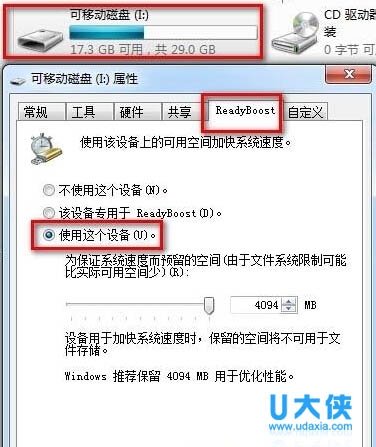
win7系统下如何把u盘当内存使用
2、设置完成之后,应用此功能后,你会发现在运行一些大型项目的时候,电脑运行速度会有较大的提升哦,U盘内存越大其提升空间也就越大,反之则越小。
以上就是Win7下如何把U盘变成内存使用的全部内容了,想要提升自己电脑额运行速度的话就可以用上面的方法将U盘变成内存使用吧。更多精彩内容继续关注电脑系统之家官网。
最新推荐
-
excel怎么把一列数据拆分成几列 excel一列内容拆分成很多列

excel怎么把一列数据拆分成几列?在使用excel表格软件的过程中,用户可以通过使用excel强大的功能 […]
-
win7已达到计算机的连接数最大值怎么办 win7连接数达到最大值

win7已达到计算机的连接数最大值怎么办?很多还在使用win7系统的用户都遇到过在打开计算机进行连接的时候 […]
-
window10插网线为什么识别不了 win10网线插着却显示无法识别网络

window10插网线为什么识别不了?很多用户在使用win10的过程中,都遇到过明明自己网线插着,但是网络 […]
-
win11每次打开软件都弹出是否允许怎么办 win11每次打开软件都要确认

win11每次打开软件都弹出是否允许怎么办?在win11系统中,微软提高了安全性,在默认的功能中,每次用户 […]
-
win11打开文件安全警告怎么去掉 下载文件跳出文件安全警告

win11打开文件安全警告怎么去掉?很多刚开始使用win11系统的用户发现,在安装后下载文件,都会弹出警告 […]
-
nvidia控制面板拒绝访问怎么办 nvidia控制面板拒绝访问无法应用选定的设置win10

nvidia控制面板拒绝访问怎么办?在使用独显的过程中,用户可以通过显卡的的程序来进行图形的调整,比如英伟 […]
热门文章
excel怎么把一列数据拆分成几列 excel一列内容拆分成很多列
2win7已达到计算机的连接数最大值怎么办 win7连接数达到最大值
3window10插网线为什么识别不了 win10网线插着却显示无法识别网络
4win11每次打开软件都弹出是否允许怎么办 win11每次打开软件都要确认
5win11打开文件安全警告怎么去掉 下载文件跳出文件安全警告
6nvidia控制面板拒绝访问怎么办 nvidia控制面板拒绝访问无法应用选定的设置win10
7win11c盘拒绝访问怎么恢复权限 win11双击C盘提示拒绝访问
8罗技驱动设置开机启动教程分享
9win7设置电脑还原点怎么设置 win7设置系统还原点
10win10硬盘拒绝访问怎么解决 win10磁盘拒绝访问
随机推荐
专题工具排名 更多+





 闽公网安备 35052402000376号
闽公网安备 35052402000376号